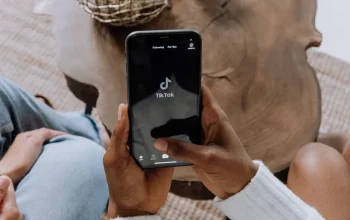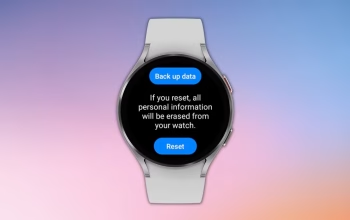Cara Buat Barcode Lokasi Untuk Undangan Digital di HP dan PC. Di era yang serba praktis ini, segala hal bisa dilakukan dengan menggunakan media digital, tak terkecuali membuat dan mengirimkan undangan. Untuk alasan kepraktisan dan juga biaya, banyak orang pada akhirnya lebih memilih membuat undangan digital dibanding undangan fisik, yang notabenenya lebih boros dan kurang praktis, karena mesti diantar langsung ke rumah penerima undangan.Dengan undangan digital, penyampaian pesan akan lebih cepat sampai serta dapat dengan mudah dikirimkan melalui melalui media sosial serta grup-grup chatting.
Nah, pada undangan digital sendiri, pembuat undangan dapat menyelipkan barcode lokasi acara mereka nih, biar tamu undangan tidak kesasar. Untuk kamu yang belum tahu cara membuat dan menyisipkan barcode lokasi pada undangan digital, yuk simak cara melakukannya pada artikel dibawah ini.
Cara Buat Barcode Lokasi Pada Undangan Digital
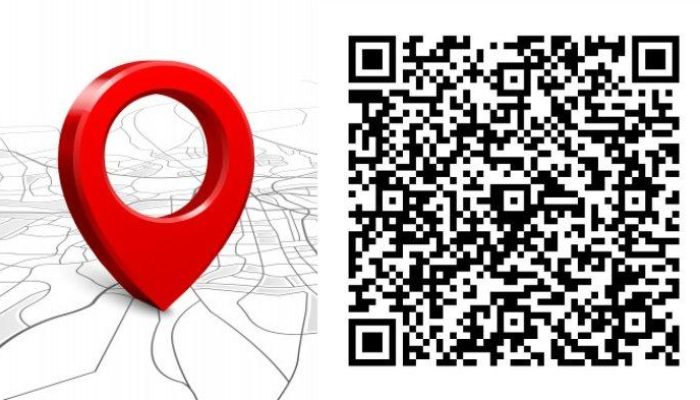
Untuk membuat barcode lokasi pada undangan digital, kamu bisa memanfaatkan aplikasi gmaps dan juga beberapa website khusus yang mampu mengubah lokasi alamat di Google Maps menjadi barcode, seperti Pageloot dan sejenisnya. Nah, adapun cara membuat dan menyisipkan barcode pada undangan digital adalah sebagai berikut:
1.Buat Barcode Lewat Pageloot
Berikut ini cara mengubah lokasi Gmaps menjadi barcode untuk dicantumkan di undangan lewat website Pageloot.
-Masuk ke Google Maps lewat browser
-Setelah itu cari alamat yang dikehendaki
-Klik logo “Share” yang ada di sebelah kiri lalu klik “Copy Link”
-Setelah itu buka tab baru kemudian masuk ke website pageloot
-Klik opsi Maps
-Kemudian paste link lokasi maps yang sebelumnya sudah di-copy link
-Setelah atur logo silakan pilih bentuk barcode antara square atau round
-Jangan lupa untuk memilih pixel barcode apakah low quality atau high quality
-Setelah itu klik “Download QR Code”
-Tunggu sesaat dan barcode akan terunduh dengan format PNG.
2. Buat Barcode dengan Aplikasi Ponsel
Selain lewat website, pembuatan maps jadi barcode bisa dilakukan dengan aplikasi ponsel yakni QR & Barcode Scanner. Berikut ini langkah-langkahnya.
-Silakan buka Google Maps lewat browser
-Setelah itu cari lokasi yang diinginkan
-Setelah ketemu, klik menu “Share” kemudian pilih “Copy Link”
-Unduh QR & Barcode Scanner, untuk ponsel Android bisa dilakukan di Google Play Store sedangkan untuk iPhone bisa di App Store
-Pilih menu lokasinya ada di pojok kiri atas
-Pilih “Buat QR”
-Pilih “URL” lalu masukkan link ke kolom yang disediakan
-Klik centang yang ada di pojok kanan atas lalu “Simpan”
-Tunggu sesaat barcode akan terunduh dalam format JPG.
3.Cara Bikin Barcode Google Maps Lewat Laptop
Membuat barcode Gmaps lewat laptop juga sangat mudah dilakukan. Berikut ini cara yang bisa diikuti dari awal sampai akhir
-Buka Google Maps di browser PC
-Setelah itu cari lokasi yang dikehendaki
-Klik logo “Share” kemudian “Copy Link” agar link GMaps bisa tersalin
-Kunjungi situs barcode-generator.org
-Setelah itu paaste link yang telah di-copy sebelumnya
-Lalu klik Create QR Code
-Tunggu sesaat kemudian klik “Download” agar barcode bisa terunduh
-Pengguna bisa memilih barcode diunduh dengan berbagai format mulai format JPG, EPS, atau SVG.
Demikianlah informasi mengenai cara membuat barcode lokasi pada undangan digital, semoga berguna dan selamat mencoba, ya!